Comment résoudre le problème «les photos synchronisées depuis Finder seront supprimées»
Tout à coup, vous voyez le message « Les photos synchronisées depuis le Finder seront supprimées » apparaître sur l’écran de l’iPhone. Comment faire dans cette situation ? La solution est très simple. C’est l’occasion de la découvrir.
A première vue, le transfert des photos de l’iPhone vers Mac semble être une opération simple. Et bien les apparences sont trompeuses. Vous risquez, en effet, de voir souvent le message « Les photos synchronisées depuis le Finder seront supprimées » avant le lancement du transfert. Ce problème est directement lié à votre compte iCloud. Voici comment l’éliminer.

SommaireMasquer
Pourquoi les photos synchronisées depuis le Finder seront supprimées
Le Finder est le gestionnaire de fichiers installé par Apple sur ses Mac. Vous devez passer par ce système afin de transférer vos photos de l’iPhone sur Mac. Toutefois, le Finder et iCloud ne sont pas vraiment compatibles. Les utilisateurs qui adoptent la synchronisation via le service de stockage d’Apple ont certainement constaté quelques perturbations au moment du transfert. Le Mac rencontre des difficultés pour détecter les photos de l’iPhone. Même en cas de transfert, ce dernier subit plusieurs coupures. Quand vous voyez le message « Les photos synchronisées depuis le Finder seront supprimées », il est nécessaire de désactiver la synchronisation des photos via iCloud avant de lier votre iPhone au Mac.
- Le message « Les photos synchronisées depuis le Finder seront supprimées » apparaît à l’écran
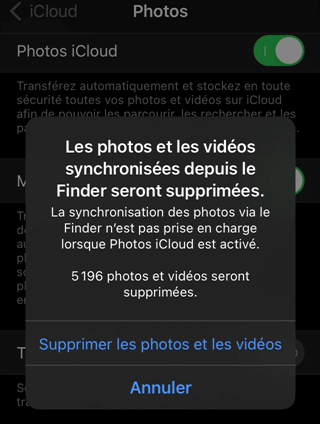
Apparition du message d’erreur
- Accédez aux réglages de l’iPhone > Cliquez sur identifiant Apple puis iCloud > Cliquez sur Photos puis désactivez Photos iCloud
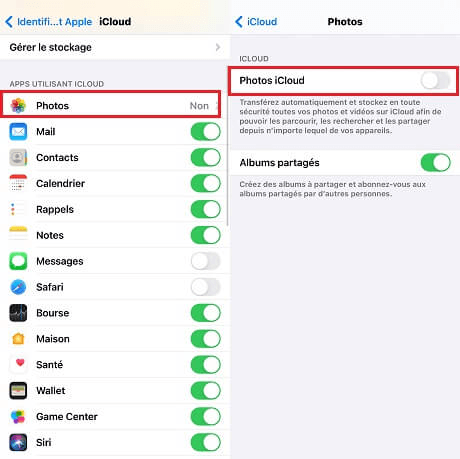
Supprimer les photos iPhone
Comment transférer les photos de l’iPhone sur Mac/PC sans synchronisation
Via AirDrop
Il s’agit d’une fonctionnalité intégrée par Apple sur ses appareils. AirDrop permet de transférer les photos de l’iPhone vers Mac sans câble USB. L’envoi se réalise via Bluetooth ou Wifi. Cette méthode vous donne l’occasion de faire le tri et sélectionner une par une les images à envoyer. Vous n’aurez donc plus besoin à activer la synchronisation été vous pouvez dire adieu au message « Les photos synchronisées depuis le Finder seront supprimées ». Toutefois, AirDrop dégage quelques points faibles. Le transfert vers PC n’est pas pris en charge. En outre, l’envoi de plusieurs photos en même temps n’est pas recommandé. Vous risquez d’avoir des coupures au milieu du processus. Ci-dessous les étapes à suivre.
- Activez AirDrop sur iPhone tout en ouvrant le logiciel en même temps sur Mac.
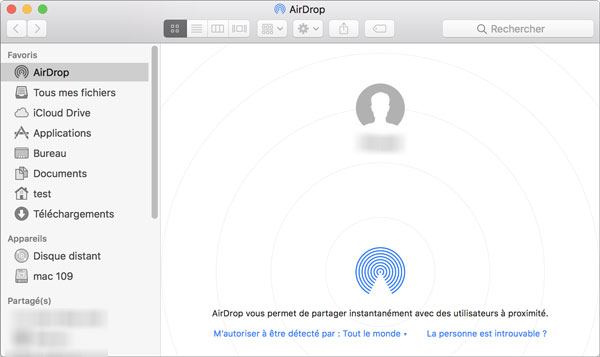
Connexion entre iPhone et Mac
- Attendez la connexion via Wifi ou Bluetooth entre les deux appareils avant de commencer le transfert.
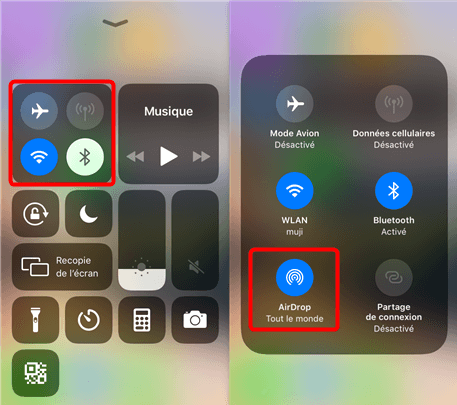
Activer AirDrop des 2 appareils
- Choisissez les données à transférer > Cliquez sur l’appareil cible.
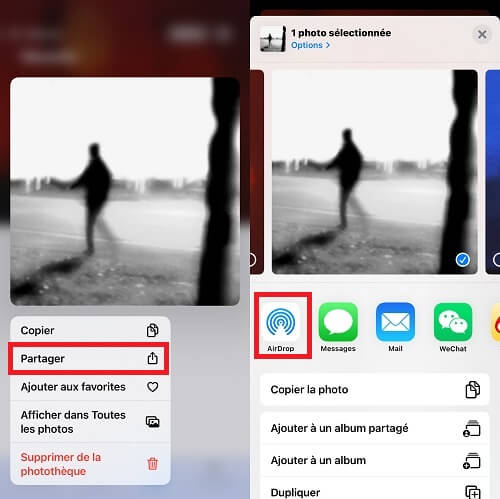
Transférer les photos iPhone vers iPhone
Via AnyTrans
Voici la solution que tout le monde convoite. AnyTrans est classé parmi les meilleurs gestionnaires des fichiers. Il combine la facilité et l’efficacité, et une alternative parfaite à iTunes. Il est aussi compatible avec Mac et PC, mais le logiciel présente d’autres avantages intéressants :
- Le tri des photos est garanti : par date, par album, par vidéo, etc. AnyTrans affiche aussi un aperçu de chaque photo détectée. Ce qui facilite énormément les recherches.
- Grâce à une interface bien développée, n’importe quel utilisateur peut utiliser ce logiciel pour transférer les données sans aucune connaissance au préalable.
- La vitesse de transfert est rapide même avec un grand nombre de photos et de vidéos.
- AnyTrans prend en charge tous les modèles de l’iPhone et toutes les versions iOS.
Qu’est-ce que vous attendez encore ? Téléchargez AnyTrans et liez votre iPhone à l’ordinateur via un câble USB. Une fois la liaison établie, vous pouvez commencer à transférer n’importe quel fichier.
Télécharger pour Win Compatible avec tous Windows Télécharger pour Mac Compatible avec tous MacOS
Essai Gratuit*100% Propre & Sûr
- Lancez AnyTrans en connectant votre iPhone au PC/Mac > Cliquez sur Photos
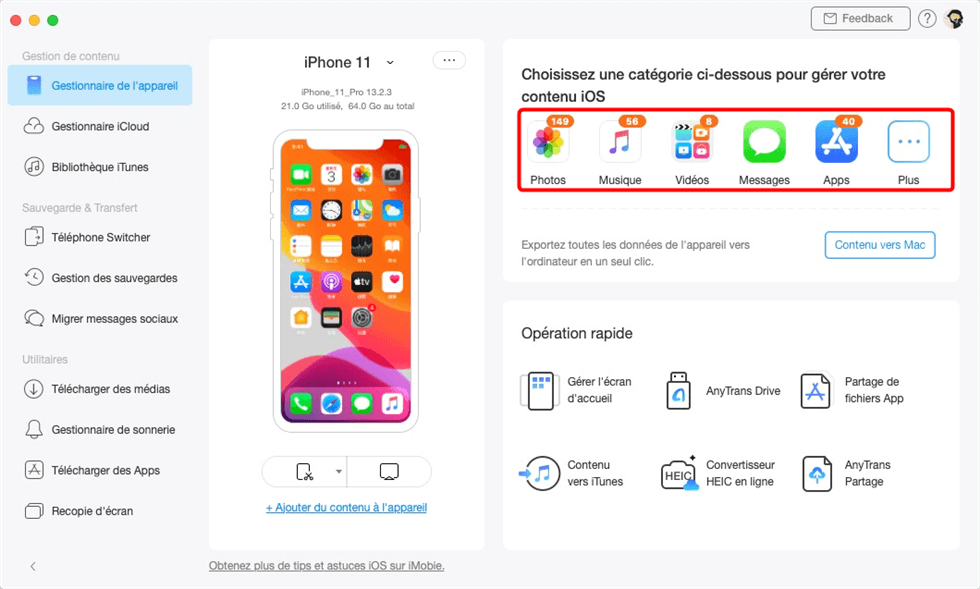
Comment transférer les données en 1 clic
- Sélectionnez les photos à transférer puis cliquez sur Vers Mac
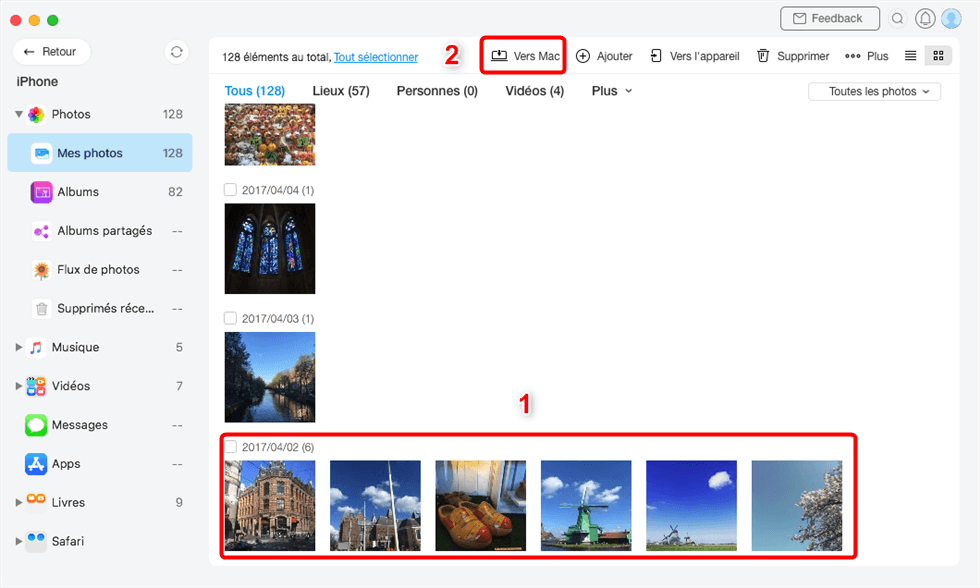
Importer les photos iPhone vers Mac
Conclusion
Les photos synchronisées depuis le Finder seront supprimées. Ce message vous gêne ? Vous pouvez l’éliminer facilement en quelques clics. Toutefois, vous pouvez utiliser AnyTrans afin de transférer les photos de l’iPhone vers l’ordinateur. C’est la solution la plus fiable.

AnyTrans – Synchroniser les photos iPhone sur Mac/Win
- Liberté : Transférez librement des données entre iPhone, iPad, iPod, iTunes, iCloud et PC
- Simplicité : Gérez vos appareils iOS en quelques clics, aucune connaissance technique requise.
- Intégrité : Prend en charge 27 types de données iOS telles que la musique, les photos, les vidéos, les contacts, etc.
- Haute vitesse : Une vitesse de transfert de données rapide, ce qui vous fait gagner du temps.
Télécharger pour Win Compatible avec tous Windows
Télécharger pour Mac Compatible avec tous MacOS
Essai Gratuit *100% Propre & Sûr
Questions liées aux produits ? Contactez l'équipe Support pour trouver une solution >




